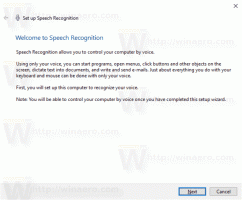विंडोज 10 में क्विक एक्सेस के लिए किसी भी फोल्डर या लोकेशन को पिन करें

इस लेख में हम देखेंगे कि विंडोज 10 में क्विक एक्सेस फोल्डर में कोई वांछित स्थान कैसे जोड़ा जाए। आप वहां कोई भी फ़ोल्डर, डिस्क ड्राइव या यहां तक कि इस पीसी को पिन कर सकते हैं। विंडोज 10 में अपडेटेड फाइल एक्सप्लोरर ऐप की बदौलत अब यह काफी सरल और संभव है, आइए देखें कि यह कैसे किया जा सकता है।
प्रति विंडोज 10 में क्विक एक्सेस के लिए वांछित स्थान को पिन करें, आपको निम्न कार्य करने की आवश्यकता है:
- त्वरित पहुँच खोलें और इसे खुला रखें:
- एक और फ़ाइल एक्सप्लोरर विंडो खोलें जिसमें वांछित फ़ोल्डर है जिसे आप होम लोकेशन के अंदर जोड़ना चाहते हैं।
- अपने फोल्डर को क्विक एक्सेस लोकेशन पर ड्रैग करें और इसे तुरंत पिन कर दिया जाएगा।
वैकल्पिक रूप से, आप उपयुक्त फ़ोल्डर पर राइट क्लिक कर सकते हैं और चुन सकते हैं त्वरित पहुँच के लिए पिन करें संदर्भ मेनू से।
पिन किए गए फ़ोल्डर को अनपिन करने के लिए, उपयुक्त फ़ोल्डर पर राइट क्लिक करें और चुनें त्वरित पहुँच से अनपिन करें संदर्भ मेनू से:
बस, इतना ही। आप पिन कर सकते हैं:
- कोई भी फोल्डर
- एक डिस्क ड्राइव
- यह पीसी
- कोई भी नियंत्रण कक्ष आइटम
इन सभी वस्तुओं को क्विक एक्सेस फोल्डर में पिन किया जा सकता है। टिप्पणियों में, आप हमें त्वरित पहुँच सुविधा के बारे में अपनी राय बता सकते हैं।